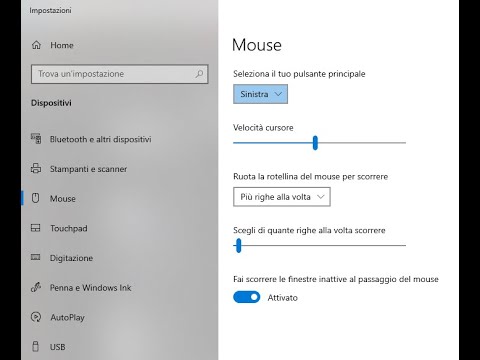Montaggio video sono fatti i miei milioni in tutto il mondo, specialmente per cose come il caricamento di contenuti su YouTube e in altri luoghi sul web. Per queste attività, molti potrebbero credere che avranno bisogno di un software a pagamento per modificare il loro contenuto, ma questo non è il caso.
Vedete, ci sono diversi programmi di editing video gratuiti disponibili sul web, molti dei quali sono in grado di stare in piedi con la controparte pagata. Oggi parleremo di a programma di editing video gratuito conosciuto come OpenShot per vedere se ne vale la pena.

OpenShot Video Editor
La cosa che ci piace di OpenShot è che viene fornito con molte caratteristiche, ma riesce comunque a mantenere le cose relativamente semplice. Di solito, una tale dinamica si trova solo nel software a pagamento, quindi per vedere un programma gratuito con tutte le componenti di usabilità necessarie attaccate, ci fa sentire tutti woozy dentro.
La prima cosa che gli utenti noteranno di OpenShot è la finestra principale. Ha una sezione a schede in cui gli editor possono utilizzare per giocare con video diversi allo stesso tempo. Quando un file è selezionato per l'uso, appare nell'angolo in alto a sinistra dell'interfaccia utente. Possiamo anche aggiungerli alla timeline che si trova nella parte inferiore della finestra.
Sul lato destro siede a finestra di anteprima, è qui che gli utenti possono visualizzare in anteprima il proprio lavoro prima di aggiungere i ritocchi finali.
Quando si tratta di visualizzazione dei file, OpenShot consente solo di visualizzare immagini, audio e file video alla volta. Tuttavia, è possibile visualizzare tutti i file contemporaneamente.
In termini di aggiungere file, questo era abbastanza facile perché tutto quello che dovevamo fare era trascinare i file nell'area del progetto, quindi iniziare il lavoro. Una volta che un file video è stato aggiunto alla timeline, gli utenti possono andare avanti e aggiungere effetti speciali andando al, effettiScheda. Per aggiungere un effetto, basta trascinare e rilasciare.
È anche possibile ingrandire e rimpicciolire i file situati nella timeline, ma tutto dipende da ciò che si vuole fare. Ad esempio, eseguiremo uno zoom in avanti se volessimo allineare i file molto meglio dato che questo è importante quando si tratta di mixare video e file audio.
Dovremmo sottolineare che OpenShot rende possibile scegli tra file 3D e statici. Per sfruttare le animazioni 3D, gli sviluppatori hanno integrato il programma con Blender 3D e Inkscape.
Se sei più interessato a creare contenuti video per YouTube, Facebook o anche qualcosa per la scuola, OpenShot è più che capace di aiutarti a portare a termine il tuo lavoro. È facile da usare e supporta la maggior parte dei formati video e audio, un grande vantaggio ai nostri occhi.
Scarica l'editor video OpenShot multipiattaforma Open Source dal sito web ufficiale Qui.
Articoli correlati:
- I 10 suggerimenti e trucchi di YouTube che miglioreranno la tua esperienza su YouTube
- Converti YouTube in MP3 utilizzando software gratuito o convertitori online
- I migliori download di software gratuiti per Windows 10/8/7
- Musica senza copyright per i video di YouTube che puoi utilizzare
- Primi 5 script GreaseMonkey di YouTube